技嘉G27Q显示器与OSD软件要如何使用
来源:网络收集 点击: 时间:2024-05-09【导读】:
技嘉G27Q显示器,参数上为2K分辨率,144hz刷新,8bit色深,120%sRGB色域,1ms灰度响应时间,以及其他专门为游戏玩家打造的功能,比如G-SYNC兼容模式,OSD软件操控,黑平衡、响应速度等,接下来就为大家介绍下,如何使用技嘉OSD Sidekick软件,来操控G27Q显示器的各项功能。方法/步骤1/9分步阅读 2/9
2/9 3/9
3/9 4/9
4/9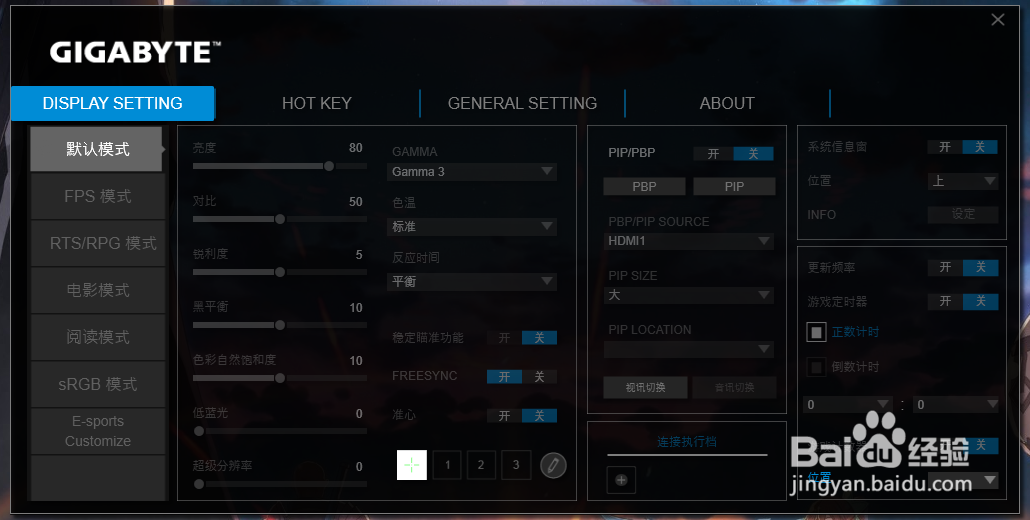 5/9
5/9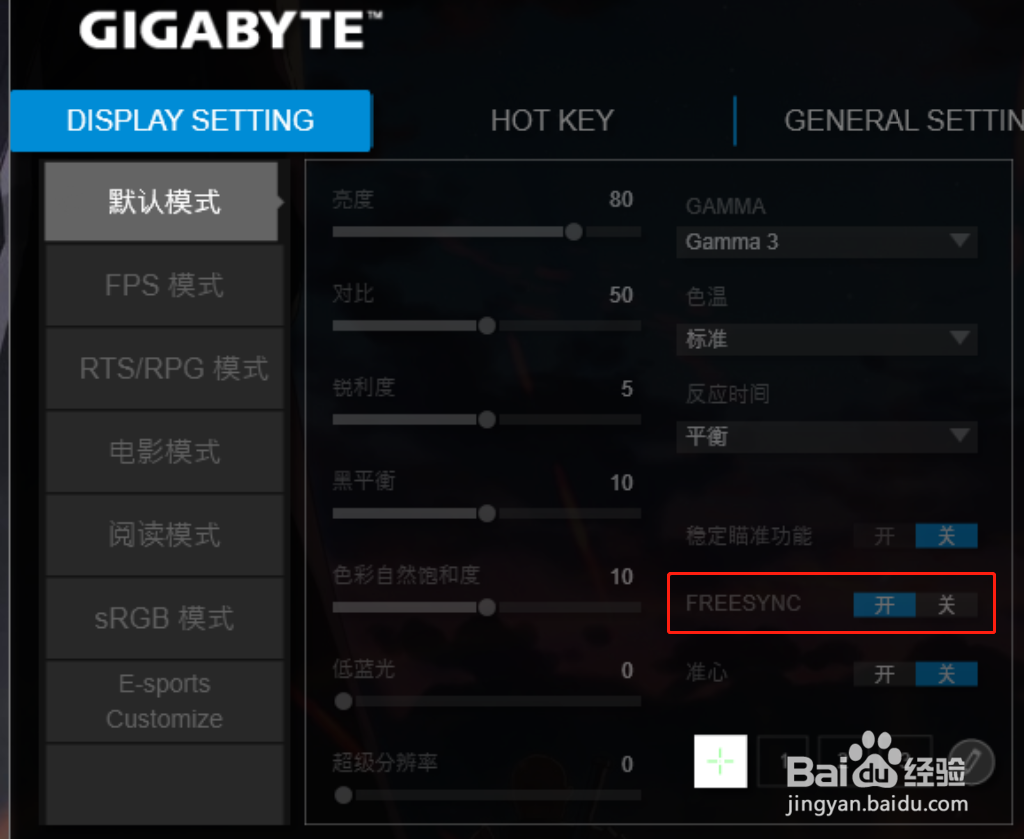 6/9
6/9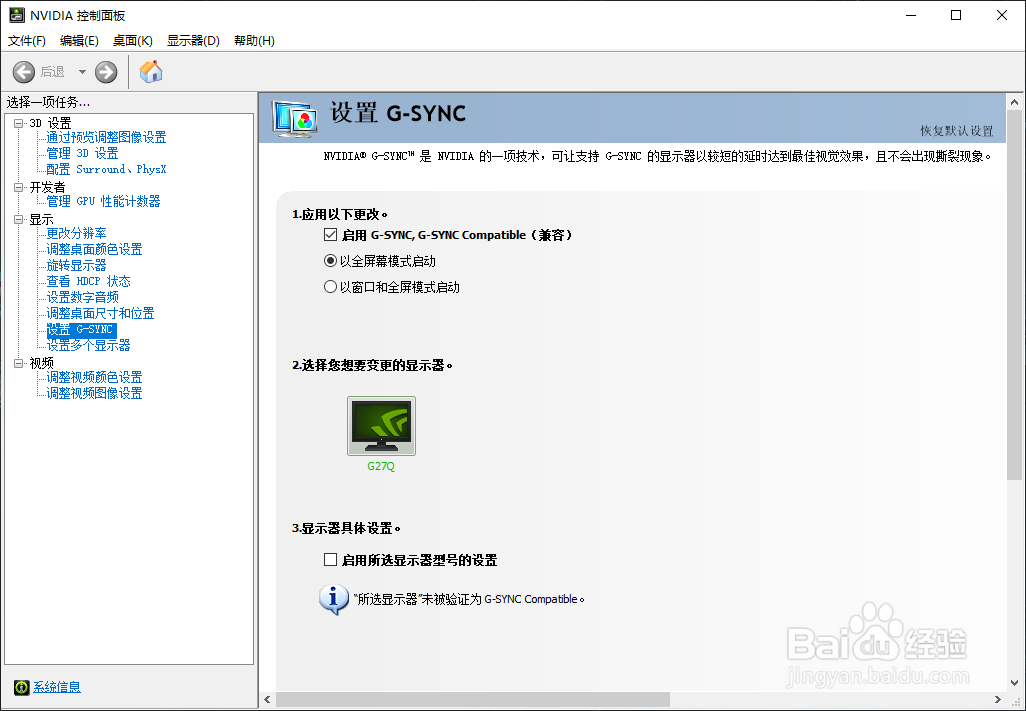 7/9
7/9 8/9
8/9 9/9
9/9
技嘉G27Q显示器,是一款2K分辨率,144hz刷新率,真-8bit色深,1ms MPRT响应时间的IPS电竞显示器,抗蓝光不闪屏,且带有专业的游戏设置功能,支持OSD软件操控屏幕参数。
 2/9
2/9色域方面为120% sRGB,且为真8-bit色深,色彩表现很亮眼,除此之外,还有各种专业的显示模式供玩家选择,除了能在显示器上调整屏幕参数外,技嘉G27Q还能使用软件进行调控,更为方便。
 3/9
3/9OSD Sidekick软件下载:想要进行软件调控,就需要用上技嘉的OSD Sidekick软件,在技嘉官网中,点击技嘉显示器,后续在点击支持与下载,即可看到软件下载页面(需要使用显示器附带的USB线,将显示器与电脑连接,才可使用该软件)
 4/9
4/9OSD Sidekick软件使用:在安装完毕后,开启软件即可直接调整显示器模式,可通过鼠标点击,更改显示器模式,已经开启各项功能
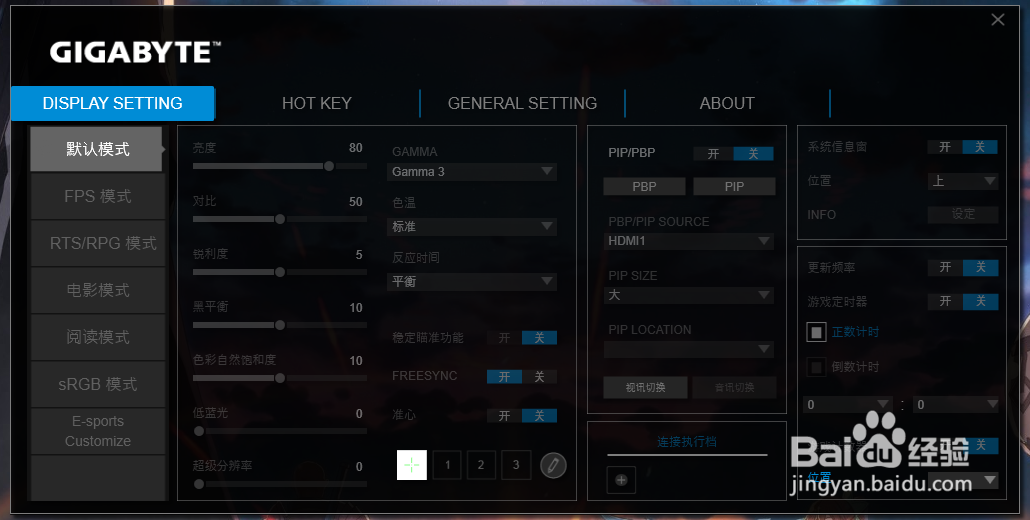 5/9
5/9G-SYNC兼容模式:打开OSD软件中的FREESYNC,G-SYNC兼容模式就会自行打开
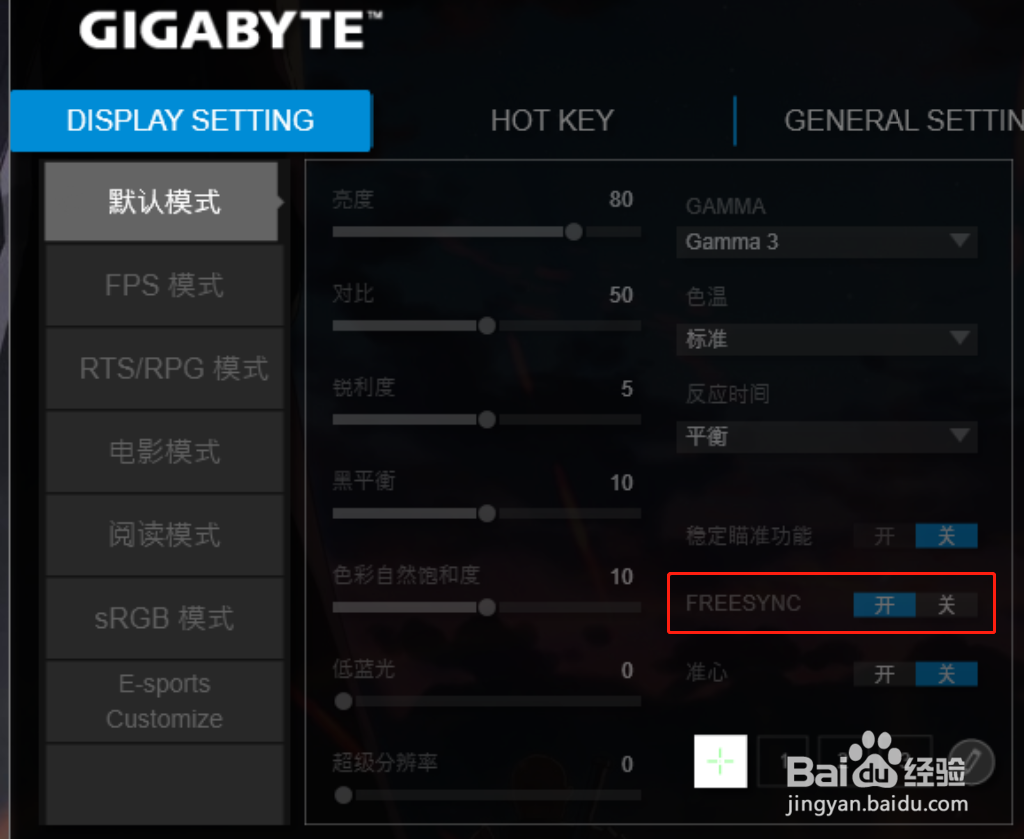 6/9
6/9可在NVIDIA控制面板查看G-SYNC兼容模式是否开启
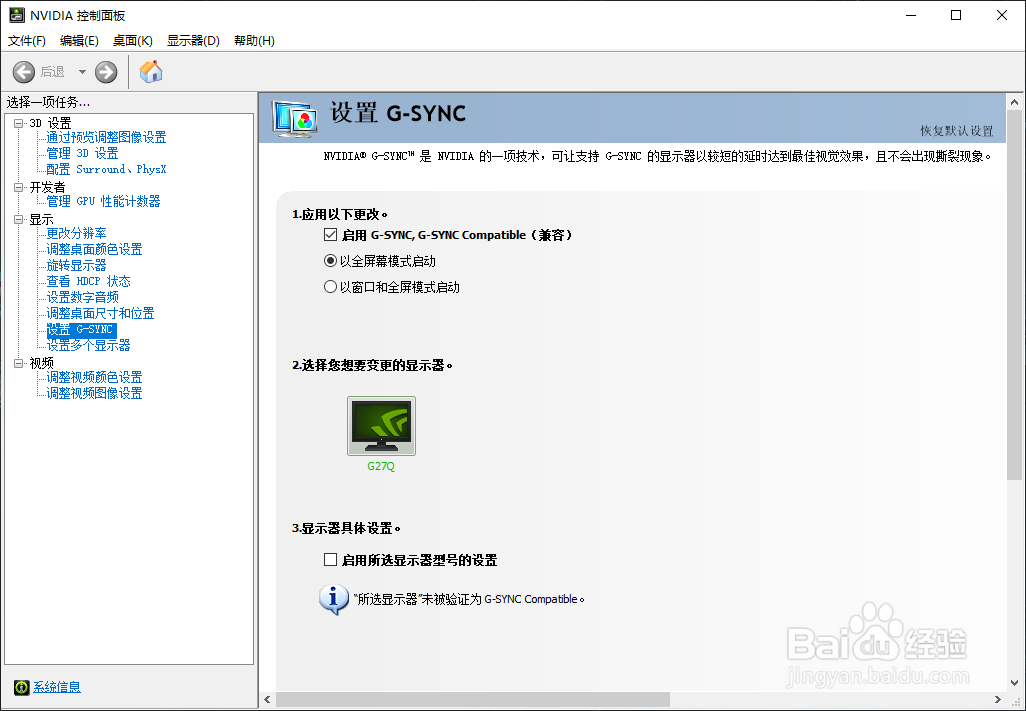 7/9
7/9响应速度:想开启极速响应速度,可在OSD中的反应时间开启,选择速度优先,即可达到1ms的灰阶响应时间
 8/9
8/9黑平衡:可拉高或拉低暗部亮度,对FPS玩家来说相当有用,在每个模式下都可以调整,选择合适的亮度
 9/9
9/9黑平衡的暗部调整如图所示

版权声明:
1、本文系转载,版权归原作者所有,旨在传递信息,不代表看本站的观点和立场。
2、本站仅提供信息发布平台,不承担相关法律责任。
3、若侵犯您的版权或隐私,请联系本站管理员删除。
4、文章链接:http://www.1haoku.cn/art_717917.html
上一篇:新手易做的鱼胶牛奶
下一篇:水费户号忘记了怎么查询
 订阅
订阅